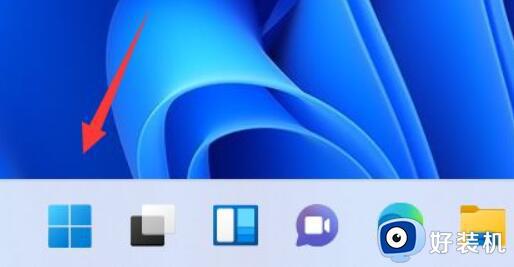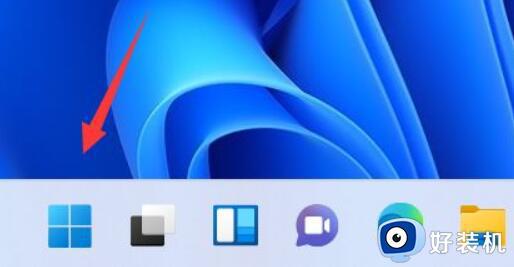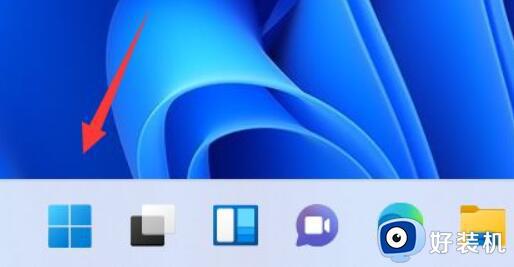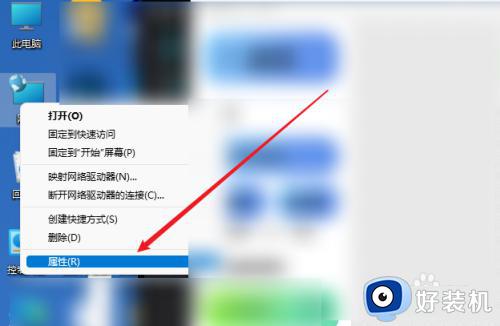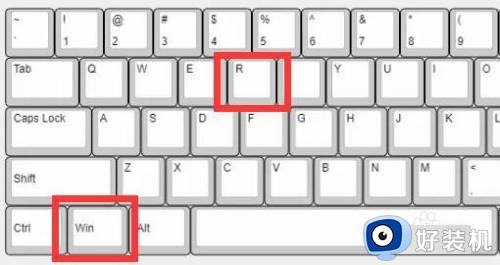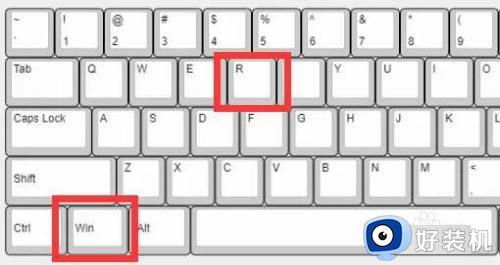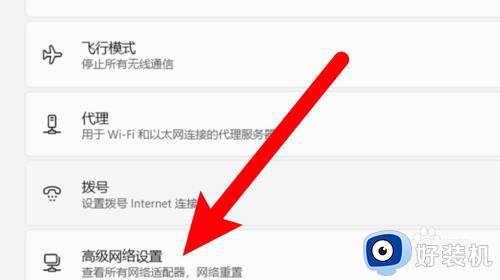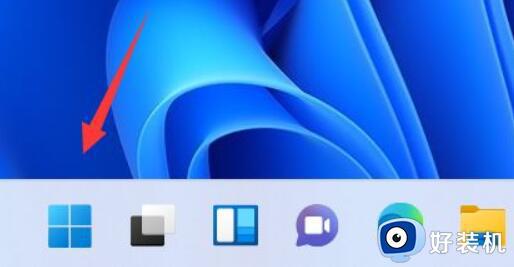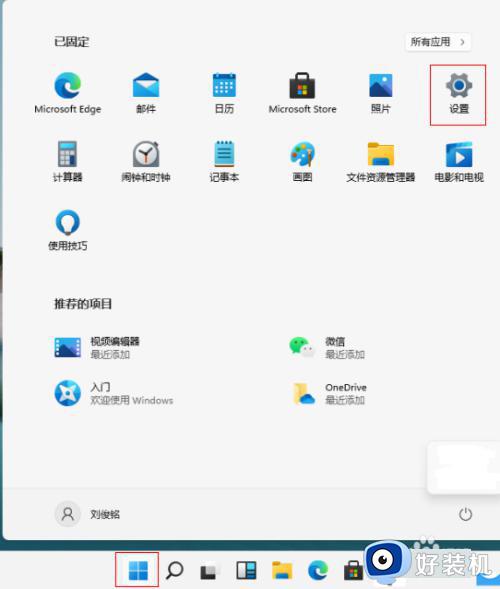win11网络被禁用的恢复方法 win11禁用网络后怎么解禁
时间:2023-08-23 14:10:38作者:zheng
我们在使用win11电脑的时候如果需要进行断网的操作的话,可以在win11的网络设置中将网络禁用来实现快速断网,但是有些用户在使用win11电脑时网络被禁用了,导致电脑无法联网,想要将网络恢复,今天小编就教大家win11网络被禁用的恢复方法,如果你刚好遇到这个问题,跟着小编一起来操作吧。
推荐下载:windows11 iso下载
方法如下:
1.首先点击图示位置,打开开始菜单。

2.然后在开始菜单里打开“设置”
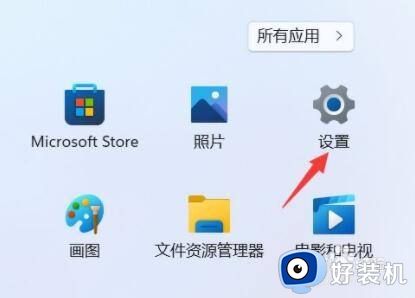
3.接着点击左侧边栏的“网络和internet”
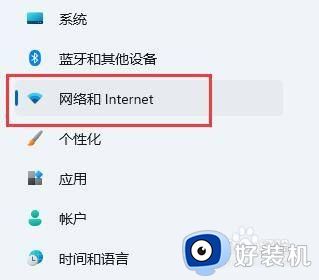
4.随后点开右边的“高级网络设置”
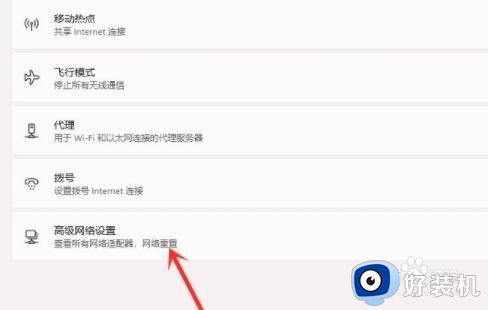
5.最后找的被禁用的网络,点击“启用”即可恢复网络。
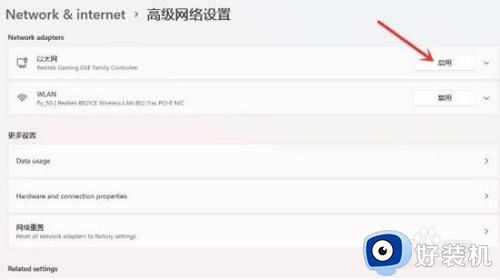
以上就是win11网络被禁用的恢复方法的全部内容,有遇到相同问题的用户可参考本文中介绍的步骤来进行修复,希望能够对大家有所帮助。